Une fois que vous avez suivi les étapes permettant de préparer un document ArcMap avec des données INSPIRE, vous pouvez le publier en tant que service d'affichage INSPIRE par l'intermédiaire d'ArcGIS Server. Cette rubrique explique en détail comment réaliser la publication.
Remarque :
Le workflow de création du service se décompose en deux étapes :
- Créez le service d'affichage INSPIRE.
- Configurez les propriétés du service d'affichage INSPIRE.
Créer le service d'affichage INSPIRE
(Facultatif) Un utilisateur peut autoriser le service d'affichage INSPIRE à se comporter comme un service WMTS (Web Map Tile Service). Pour ce faire, cochez la case Le service WMS utilise le cache de tuile (WMTS disponible). Comme la fonctionnalité WMTS repose sur des tuiles de carte prérendues et mises en cache, un utilisateur doit d'abord activer la mise en cache des tuiles pour le service de carte avant d'activer l'option WMTS.
- Dans ArcMap, cliquez sur Fichier > Partager comme > Service.
La boîte de dialogue Partager en tant que service apparaît.
- Cliquez sur Publier un service.
- Choisissez une connexion existante à ArcGIS Server.
Remarque :
Si vous n'avez pas encore de connexion, vous pouvez en créer une en sélectionnant l'option de connexion à ArcGIS Server dans la table des matières Catalog.
- Fournissez un nom de service et sélectionnez le dossier dans lequel le service doit être publié.
- Dans la boîte de dialogue Editeur de services, dans la section Fonctionnalités ArcGIS for INSPIRE, cliquez sur Fonctionnalités et choisissez les types de service WMS et INSPIRE View.
- Cliquez sur Publier.
Configurer les propriétés du service d'affichage INSPIRE
La fenêtre des propriétés du service d'affichage INSPIRE prend en charge plusieurs langues et permet à l'utilisateur d'attribuer une langue par défaut au service. Dans ArcMap, cela se trouve dans l'interface Editeur de services de l'assistant.
- Vérifiez que la case à cocher WMS utilise les noms de couches d'une carte est définie correctement sur le paramètre de l'extension WMS.
Le service d'affichage INSPIRE et les fonctionnalités,WMS partagent certaines informations. Pour cette raison, les noms de couches doivent être cohérents entre les deux. Il est recommandé de conserver les valeurs par défaut (c'est-à-dire de ne pas cocher cette case), mais si vous l'activez, n'oubliez pas de sélectionner également l'option équivalente pour les fonctionnalités WMS.
- Vous pouvez également cocher la case Le service WMS utilise le cache de tuile (WMTS disponible) afin que les utilisateurs puissent autoriser le service d'affichage INSPIRE à se comporter comme un service WMTS (Web Map Tile).
Remarque :
- Comme la fonctionnalité WMTS repose sur des tuiles de carte mises en cache, activez d'abord la mise en cache des tuiles pour le service de carte avant d'activer l'option WMTS.
- Chaque couche INSPIRE doit posséder son propre cache de tuiles de carte. Si vous avez plusieurs couches INSPIRE, créez un cache de carte pour chaque couche afin qu'elles soient disponibles via WMTS.
- Pour afficher les cases à cocher des langues, cliquez sur le champ Langues prises en charge. La liste des langues apparaît.
- Activez la langue que vous souhaitez attribuer au service en cliquant dessus.
La langue par défaut d’un service doit être affectée par l’utilisateur.
- Cliquez sur Propriétés avancées.
Ces propriétés sont données pour les langues prises en charge sélectionnées. Pour plus d'informations sur l'ajout des propriétés avancées, reportez-vous à Propriétés avancées.
- Une fois les propriétés avancées du service définies, procédez comme suit :
- Cliquez sur Fermer pour fermer la boîte de dialogue Modifier les propriétés.
- Cliquez sur Enregistrer pour enregistrer les propriétés.
- Une fois toutes les propriétés configurées, suivez les étapes de l'assistant.
Propriétés avancées
Avec la version 3.1 du guide technique sur le service d'affichage INSPIRE, le fournisseur de services peut choisir comment fournir les métadonnées associées au service à l'aide de l'élément d'extension des fonctionnalités liées à INSPIRE. Par conséquent, deux possibilités sont proposées en haut de la boîte de dialogue des propriétés du service d'affichage INSPIRE. Il s'agit des possibilités suivantes :
- Saisir une URL référençant l'enregistrement des métadonnées INSPIRE décrivant ce service d'affichage INSPIRE : le fournisseur de services entre une URL qui fait référence à un enregistrement de métadonnées dans un service de découverte INSPIRE qui décrit cette instance du service d'affichage INSPIRE.
- Saisir toutes les valeurs des éléments des métadonnées INSPIRE, celles-ci seront directement exposées dans le document des fonctionnalités de service : le fournisseur de services peut mettre à jour tous les éléments de métadonnées à l'aide de la page de configuration des propriétés du service d'affichage INSPIRE.
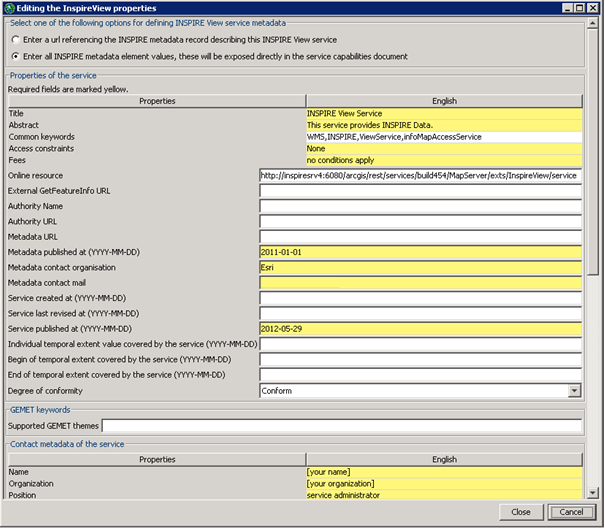
Cette boîte de dialogue des propriétés comporte plusieurs sections pour le service : les propriétés du service, les mots-clés GEMET, les métadonnées de contact du service, les propriétés du nœud des couches dans la table des matières et les propriétés de chaque couche INSPIRE suivante. La capture d'écran ci-dessous représente la page de configuration d'un service d'affichage INSPIRE contenant les couches INSPIRE HY.AquiferNode, HY.AquiferNode.SpringOrSeep et HY.AquiferNode.VanishingPoint. Les champs mis en surbrillance en jaune sont obligatoires.
Les paramètres de chacune de ces sections de l'interface sont décrits dans les sections suivantes.
Propriétés du service
Les propriétés du service appartiennent au service dans son ensemble. La table suivante décrit chaque champ et donne des informations pertinentes concernant ce champ.
Propriétés du service
| Elément de la propriété | Description et remarques |
|---|---|
| Titre | Titre décrivant la ressource. |
| Résumé | Bref récapitulatif du contenu d’une ressource. |
| Mots-clés communs | Termes qui saisissent l'essence de la rubrique (par exemple, des mots, des expressions ou des termes normalisés. Dans ce cas, les termes sont conformes aux termes INSPIRE). Il est recommandé d'utiliser infoMapAccessService et INSPIRE comme mots-clés pour le service d'affichage INSPIRE. Ce champ permet également d’entrer des mots-clés qui n’appartiennent pas à un vocabulaire de mot-clé spécifique. |
| Contraintes d’accès | Indique si l’accès comporte des restrictions visant à protéger la confidentialité ou la propriété intellectuelle. Fournit en outre une restriction spéciale pour l’accès aux ressources ou aux métadonnées. Valeur par défaut : aucune |
| Frais | Décrit les coûts d’accès et d’utilisation. Valeur par défaut : aucune condition ne s'applique. |
| Ressource en ligne | L'URL sous laquelle le service est accessible au public. Cette valeur est prérenseignée en fonction des détails de connexion ArcGIS Server utilisés au cours de la création du service. Il est important de la modifier si vous exécutez le service derrière un proxy inversé. |
| URL GetFeatureInfo externe | La définition de l’URL GetFeatureInfo externe remplace l’URL utilisée dans le document des fonctionnalités par celle qui est définie ici. En outre, cela affecte cette instance du service d'affichage, car le serveur principal du service d'entités interne ne sera pas lancé. |
| Nom de l'autorité | Nom de l'autorité responsable du service d'affichage. |
| URL de l’autorité | URL de l'autorité responsable du service d'affichage. Les URL qui contiennent des caractères classés potentiellement non sécurisés dans IETF RFC1738 doivent être chiffrées en tant que référence d'entité lorsque de leur saisie dans l'interface utilisateur (par exemple, { et } doivent être chiffrées respectivement comme %7B et %7D). |
| URL des métadonnées | Accédez aux métadonnées fournies par le service de découverte INSPIRE décrivant cette instance du service, par exemple : http://[host]/ /geoportal/csw?service=CSW&request=GetRecordById&version=2.0.2&ID={identifier_of_the_metadata}. Les URL qui contiennent des caractères classés potentiellement non sécurisés dans IETF RFC1738 doivent être chiffrées en tant que référence d'entité lorsque de leur saisie dans l'interface utilisateur (par exemple, { et } doivent être chiffrées respectivement comme %7B et %7D). Reportez-vous au choix de sélection d’une URL en haut du formulaire. |
| Métadonnées publiées le (AAAA-MM-JJ) | Date de publication des métadonnées décrivant le service d'affichage. |
| Organisation de contact des métadonnées | INSPIRE est plus exigeant que la norme ISO 19115 en cela qu'il comporte à la fois le nom de l'organisation et l'adresse de messagerie d'un contact. Le rôle de la partie responsable servant de point de contact pour les métadonnées n'entre pas dans le cadre de la régulation des métadonnées. Toutefois, selon la directive INSPIRE View Service TG 3.0, cette propriété est demandée par ISO 19115. |
| Adresse de messagerie de contact des métadonnées | Voir ci-dessus. |
| Service créé le (AAAA-MM-JJ) | Pour être conforme avec la régulation des métadonnées INSPIRE et avec ISO 19115, vous devez utiliser une des dates suivantes : date de publication, date de la dernière révision ou date de création. La date de la dernière révision est préférable. D'après la directive INSPIRE View Service TG 3.0, la date doit être exprimée conformément à la régulation des métadonnées INSPIRE. |
| Dernier service révisé le (AAAA-MM-JJ) | Voir ci-dessus. |
| Service publié le (AAAA-MM-JJ) | Voir ci-dessus. |
| Début de l'étendue temporelle couverte par le service | INSPIRE permet également d'utiliser une étendue temporelle comme référence temporelle. |
| Fin de l’étendue temporelle couverte par le service | Voir ci-dessus. |
| Degré de conformité | Choisissez conforme ou non conforme lorsque la conformité par rapport à la spécification citée a été évaluée. Dans ce cas, si l'évaluation réussit, le degré est conforme. Sinon, il ne l'est pas. Choisissez non évalué lorsque la conformité par rapport à la spécification citée n'a pas été évaluée. Notez que dans le guide technique sur les métadonnées INSPIRE (INSPIRE View Service TG 3.0), l'absence de métadonnées ISO 19115 associées à la conformité à une spécification INSPIRE implique que la conformité n'a pas été évaluée. |
Mots-clés GEMET
Il est possible de définir des mots-clés supplémentaires à l'aide du vocabulaire INSPIRE GEMET. Les mots-clés choisis ici seront ajoutés à l'élément KeywordList WMS et à l'élément ExtendedCapabilities, qui est spécifique au service d'affichage INSPIRE. Le codage de langue des mots-clés GEMET dans le document des fonctionnalités correspond à la langue requise.
Métadonnées de contact du service
Avec le service d'affichage INSPIRE, l'autorité responsable peut être indiquée sous la section Métadonnées de contact du service. L’interface des propriétés fournit les valeurs par défaut des espaces réservés que vous devez actualiser en fonction.
Propriétés du nœud de la couche supérieure
Il s'agit d'une couche racine et, comme nous l'avons déjà mentionné, le nom par défaut est Layer. Les propriétés de la couche racine se composent des attributs Titre, Résumé et Mots-clés et suivent les conventions décrites dans la table suivante.
| Elément de la propriété | Description et remarques |
|---|---|
Titre | Titre décrivant la ressource. |
Résumé | Bref récapitulatif du contenu d’une ressource. |
Mot-clé | Termes qui saisissent l'essence de la rubrique (par exemple, des mots, des expressions ou des termes normalisés, dans ce cas, les termes renvoient aux termes INSPIRE). |
Propriétés de la couche INSPIRE
Il est possible que l'interface des propriétés comportent plusieurs sections de couche INSPIRE, car chaque couche INSPIRE doit s'accompagner d'une section dans le service d'affichage. Chacune de ces sections de couche INSPIRE possède les propriétés décrites dans le tableau ci-dessous. Néanmoins, la page de configuration permet également d'accéder à des couches de type autre qu'INSPIRE. Si une couche n'est pas reconnue, le nom de couche INSPIRE de la spécification des données INSPIRE appropriée est imprimé entre crochets dans le titre de la section.
| Elément de la propriété | Description et remarques |
|---|---|
Titre | Titre décrivant la ressource. S'il s'agit d'une couche INSPIRE, le titre défini dans la spécification des données INSPIRE appropriée est utilisé. |
Résumé | Bref récapitulatif du contenu d’une ressource. |
Mot-clé | Termes qui saisissent l'essence de la rubrique (par exemple, des mots, des expressions ou des termes normalisés. Dans ce cas, les termes renvoient aux termes INSPIRE). Il est recommandé d'utiliser infoMapAccessService et INSPIRE comme mots-clés pour le service d'affichage INSPIRE. |
URL des métadonnées | L'accès à l'enregistrement des métadonnées est assuré par un service de découverte INSPIRE. Les URL qui contiennent des caractères classés potentiellement non sécurisés dans IETF RFC1738 doivent être chiffrées en tant que référence d'entité lorsque de leur saisie dans l'interface utilisateur (par exemple, { et } doivent être chiffrées respectivement comme %7B et %7D). |
URL des données | L'accès aux données source de cette couche s'effectue via le service de téléchargement des entités INSPIRE. Les URL qui contiennent des caractères classés potentiellement non sécurisés dans IETF RFC1738 doivent être chiffrées en tant que référence d'entité lorsque de leur saisie dans l'interface utilisateur (par exemple, { et } doivent être chiffrées respectivement comme %7B et %7D). |
ID de couche d’autorité | Identifiant unique de la couche, qui est spécifié par l’autorité responsable. Voir la définition de l'autorité dans Propriétés du service. |
Enregistrer et réutiliser les propriétés du service d'affichage INSPIRE
Il est possible d'enregistrer les propriétés du service d'affichage INSPIRE dans un fichier et de les réutiliser dans d'autres services d'affichage INSPIRE.
Enregistrer les propriétés du service d'affichage INSPIRE
- Ouvrez les propriétés avancées du service d'affichage INSPIRE.
- Attribuez des valeurs aux champs dans la section des propriétés avancées.
Entrez uniquement des valeurs pour les champs obligatoires et pour les champs dont les valeurs seront réutilisées.
- Cliquez sur Fermer.
- Cliquez sur Appliquer.
- Pour enregistrer les propriétés dans un fichier, cliquez sur Enregistrer dans la boîte de dialogue Editeur de services, dans la section Fonctionnalités du service d'affichage INSPIRE.
- Ouvrez le fichier enregistré dans un éditeur de texte, passez ses valeurs en revue et supprimez les champs qui ne seront pas réutilisés (par exemple, les champs de ressource en ligne et inhérents aux couches).
- Enregistrez le fichier.
Réutiliser le fichier de propriétés
- Créez un nouveau service INSPIRE.
- Accédez aux propriétés du service INSPIRE.
- Cliquez sur le bouton Ouvrir, sélectionnez le fichier précédemment enregistré et chargez les propriétés à réutiliser.
- Accédez à la boîte de dialogue des propriétés avancées du service INSPIRE pour passer en revue les valeurs chargées et apporter les ajustements requis.
Le chargement du fichier n'est qu'un début. Vous devez passer en revue ces valeurs et apporter les modifications requises pour que le service fonctionne correctement.
Activer ou désactiver la mise en cache du document des fonctionnalités
Lorsque l'option de mise en cache est définie sur vrai (configurable), ArcGIS pour INSPIRE génère au préalable la réponse getCapabilities au démarrage du service. Ceci optimise le délai de réponse de l'opération getCapabilities, en particulier pour les services dotés d'un grand nombre de couches. La mise en cache est définie sur vrai par défaut. Procédez comme suit pour activer/désactiver la mise en cache :
- Accédez à la page d'administration REST.
Par exemple, http://servername:6080/arcgis/admin.
- Cliquez sur Services.
- Choisissez le service et cliquez sur Modifier.
- Recherchez le paramètre cacheGetCapabilities et définissez sa valeur sur true (vrai) ou false (faux).
- Cliquez sur Enregistrer.
Créer et utiliser le document des fonctionnalités du service d'affichage INSPIRE
Si la propriété cacheGetCapabilities est définie sur false (faux), la réponse de l'opération getCapabilities est générée dynamiquement et ne peut pas être remplacée par un fichier de fonctionnalités personnalisé. Cela signifie que toutes les propriétés créées dans les pages des propriétés ArcCatalog sont reflétées dans la réponse.
Si l'administrateur décide de créer et d'utiliser une réponse de l'opération getCapabilities personnalisée, le fichier GetCapabilities<version>_<code de langue de 3 lettres>_custom.xml doit être enregistré dans le dossier des fonctionnalités mises en cache du service (par exemple c:\arcgisserver\directories\arcgisforinspire\GEMR_MapServer\GEMR_MapServer_inspireview).
Si un fichier de fonctionnalités personnalisé se trouve dans le dossier, il est utilisé pour répondre aux requêtes de l'opération getCapabilities pour cette version spécifique et ce niveau de langue en particulier. Par exemple, GetCapabilities130_FRE_custom.xml est utilisé pour répondre aux requêtes d'une opération getCapabilities dont les paramètres de requête sont Language=FRE, version=1.3.0 et service=WMS. Si aucun fichier de mise en cache personnalisé ne se trouve dans le répertoire de cette langue et de cette configuration de version en particulier, les fichiers getCapabilities mis en cache standard sont utilisés pour répondre. L'administrateur peut par conséquent choisir d'utiliser le fichier de cache personnalisé pour une version donnée et/ou une langue donnée et d'utiliser le fichier par défaut pour d'autres. Les fichiers de fonctionnalités de mise en cache personnalisés ne sont pas supprimés au redémarrage du service. Seuls les fichiers de fonctionnalités de mise en cache par défaut sont supprimés et recréés.
Pour l'opération getCapabilities basée sur WMTS, le modèle de nom du fichier personnalisé est WMTSGetCapabilities100_<code de langue de 3 lettres>_custom.xml.
Vous avez un commentaire à formuler concernant cette rubrique ?